电脑屏幕黑屏闪烁 电脑显示屏突然闪黑屏
近日不少电脑用户反映,他们的电脑屏幕突然出现了黑屏闪烁的情况,让人感到困扰,这种突发的问题不仅影响了用户的正常使用体验,还可能会给工作和生活带来不便。究其原因或许是因为硬件故障、软件问题或者是系统错误所致。为了解决这一困扰,我们有必要深入分析问题根源,寻找有效的解决方案。
具体方法:
1.软件原因:
2.一、检查显示刷新率设置是否正确,右击桌面空白处,选择显示设置
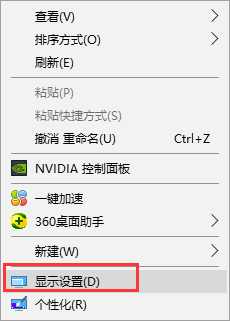
3.2、打开显示界面,下拉,点击高级显示设置
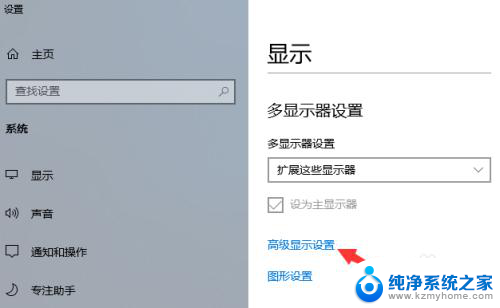
4.3、点击高级显示设置下的显示适配器属性
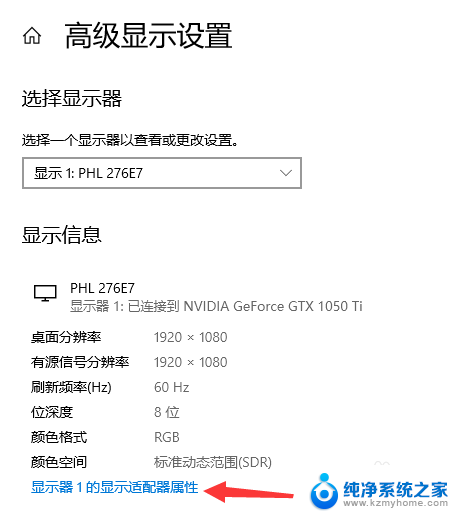
5.4、选择监视器选项卡,从中可以看到显示器的刷新频率设置为“60” ,这正是造成显示器屏幕不断抖动的原因。将新频率设置为“75”以上,再点击确定,有的只有60HZ,就选择默认的即可
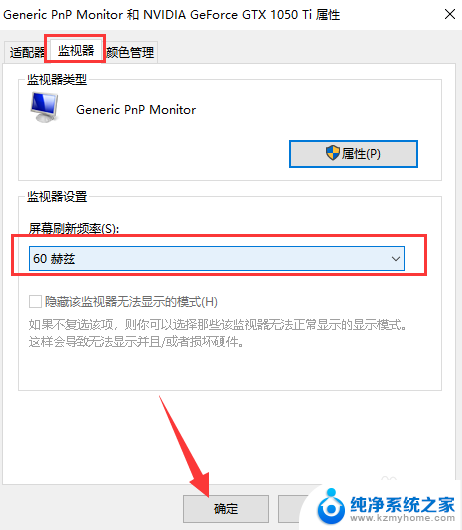
6.二、检查显卡驱动程序是否正确
7.1、有时我们进入电脑的显示器刷新频率时,却发现没有刷新频率可供选择。这就是由于前显卡的驱动程序不正确或太旧造成的。右击计算机,选择管理
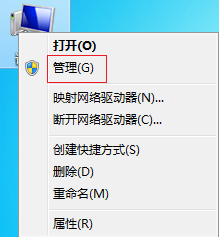
8.2、选择设备管理器,右侧找到显示适配器将其打开
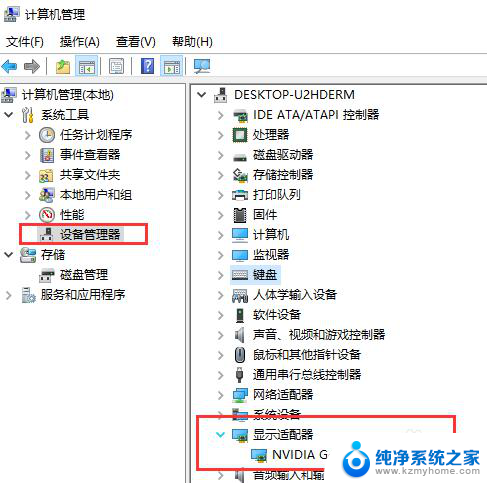
9.3、右击选择更新显卡驱动即可
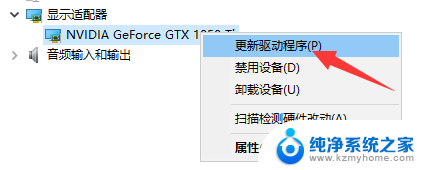
10.硬件原因:
11.一、查看是否是显示器的原因,可以尝试连接其他显示器测试一下,

12.二、电脑周围是否存在干扰

13.观察电脑显示器周围是否存在强电场或强磁场的干扰,磁场干扰非常容易导致电脑屏幕抖动或者闪烁。排除方法是将电脑放置在另外一个空旷的地方再观察下,也可以去别的地方拿一台好的电脑过来测试排除,尽量不将显示器靠近大型电器产品附近。
14.也可以重新启动电脑显示器看看,一般目前的显示器在开启过程都具有自动消磁功能。

15.三、显示器硬件问题或电源问题
以上就是电脑屏幕黑屏闪烁的全部内容,如果有遇到这种情况,那么你就可以根据小编的操作来进行解决,非常的简单快速,一步到位。
电脑屏幕黑屏闪烁 电脑显示屏突然闪黑屏相关教程
- 电脑屏幕一直闪怎么办 电脑屏幕闪烁黑屏怎么办
- 电脑屏幕连续闪屏 电脑显示屏频繁闪烁怎么解决
- 电脑屏幕有轻微闪烁 电脑屏幕闪烁频繁怎么办
- 电脑显示黑屏 显示器突然黑屏
- 台式电脑闪屏怎么解决 台式机电脑屏幕频繁闪烁的原因
- 笔记本一直黑屏闪烁怎么办 笔记本电脑黑屏闪烁怎么处理
- 电脑进入系统后一直闪屏 电脑开机后一直闪屏黑屏
- 电脑屏幕显示两边黑屏 电脑屏幕两边有黑边怎么调
- 电脑屏幕彩色闪烁不停怎么回事 电脑屏幕闪烁变色的原因及解决办法
- 台式电脑屏幕闪烁不停怎么回事 台式机电脑屏幕闪烁导致的影响
- 台式电脑音量图标点了没反应怎么办 电脑上的音量图标无法点击怎么办
- 电脑声音扩大器 如何增大电脑音量500%
- word怎么清除最近打开文档记录 Word文档打开记录快速清除技巧
- 电脑排列图标怎么设置 桌面图标排序方式设置教程
- 笔记本电脑能拍视频吗 电脑录制视频的步骤
- 如何设置word默认打开方式 Word文档默认打开方式设置步骤
电脑教程推荐